 Após conectar seu pendrive USB ao computador, você se depara com uma mensagem indicando que ele precisa ser formatado antes de poder ser utilizado. Isso será uma surpresse, já que você vinha utilizando o dispositivo normalmente até então. Então, o que mudou e o que você deve fazer?
Após conectar seu pendrive USB ao computador, você se depara com uma mensagem indicando que ele precisa ser formatado antes de poder ser utilizado. Isso será uma surpresse, já que você vinha utilizando o dispositivo normalmente até então. Então, o que mudou e o que você deve fazer?
Neste artigo, vamos discutir por que esta mensagem aparece e como recuperar dados de um pen drive que precisa ser formatado para que você não tenha que perder tudo.
Por que seu computador sugere formatar seu USB
Esta mensagem aparece quando o sistema de arquivos do seu pen drive foi corrompido ou danificado a ponto de não ser mais legível pelo seu sistema. Como resultado, o Windows automaticamente indica que o USB precisa ser formatado para repará-lo. Os problemas abaixo podem desencadear a solicitação de formatação do pen drive.
| Problema | Descrição |
| 📁 Corrupção do sistema de arquivos | Se o sistema de arquivos do seu USB tornar-se corrompido, o Windows não saberá como navegar nele e acessar seus dados. Portanto, ele sugerirá formatá-lo para repará-lo. |
| ❌ Problema de compatibilidade | Pen drives usando um sistema de arquivos que não é suportado pelo seu sistema operacional farão com que ele recomende a formatação do dispositivo. |
| 💥 Dano físico | Danos físicos que causaram prejuízos aos componentes internos podem resultar em comportamento errático do USB, como pedir para ser formatado. |
| 🗃️ Sistema de arquivos ausente | Se seu pen drive não estiver formatado com um sistema de arquivos, seu sistema operacional sugerirá formatar o USB com um sistema de arquivos funcional para permitir a escrita de dados. |
O problema é que formatar seu pen drive deletará tudo o que há nele. Portanto, antes de formatá-lo, você deve primeiro recuperar seus dados do USB. A próxima seção discutirá o que você precisa fazer para recuperar dados de um pen drive que precisa ser formatado.
Como Recuperar Arquivos de um Pen Drive que Precisa ser Formatado
A USB drive that says it needs to be formatted will still have your data on it. Before you can use it, however, you must recover it. Even though Windows wants to format the USB drive, you can move past this message and retrieve your data using the data recovery tool Disk Drill. It will scan your flash drive for recoverable data, then give you the option to either pick and choose what data to recover, or to recover it all.
As instruções abaixo lhe darão uma compreensão de como recuperar arquivos de um pen drive que precisa ser formatado.
- Conecte seu USB ao computador. Quando for solicitado a formatar o dispositivo, clique em Cancelar em vez disso.
- Baixe e instale o Disk Drill no seu computador. Abra-o quando estiver pronto.
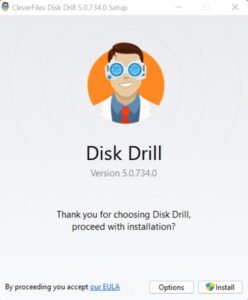
- Selecione o seu pen drive na lista de dispositivos e clique em Buscar dados perdidos.
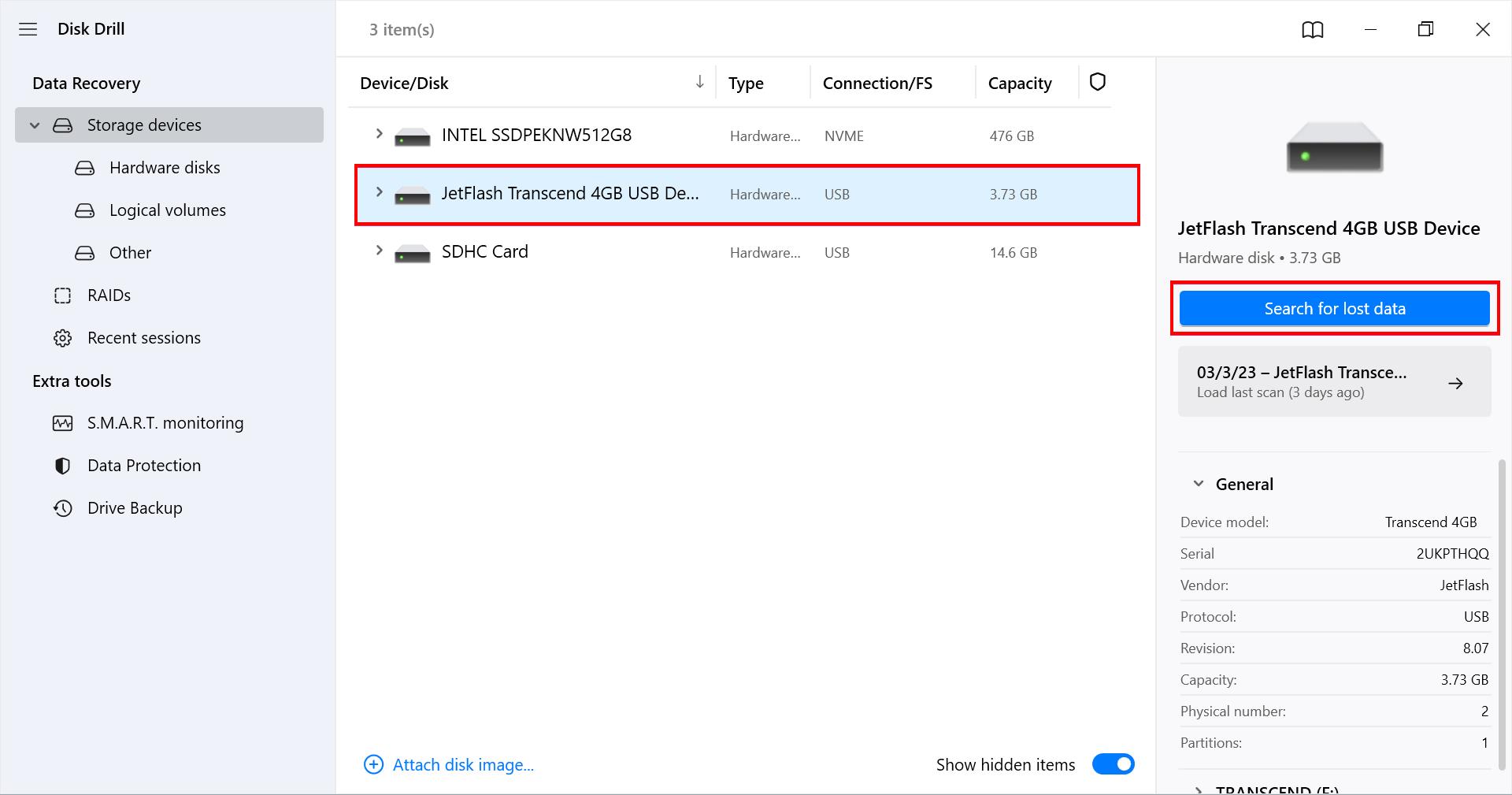
- Clique em Revisar itens encontrados assim que o Disk Drill terminar de escanear seu pen drive.
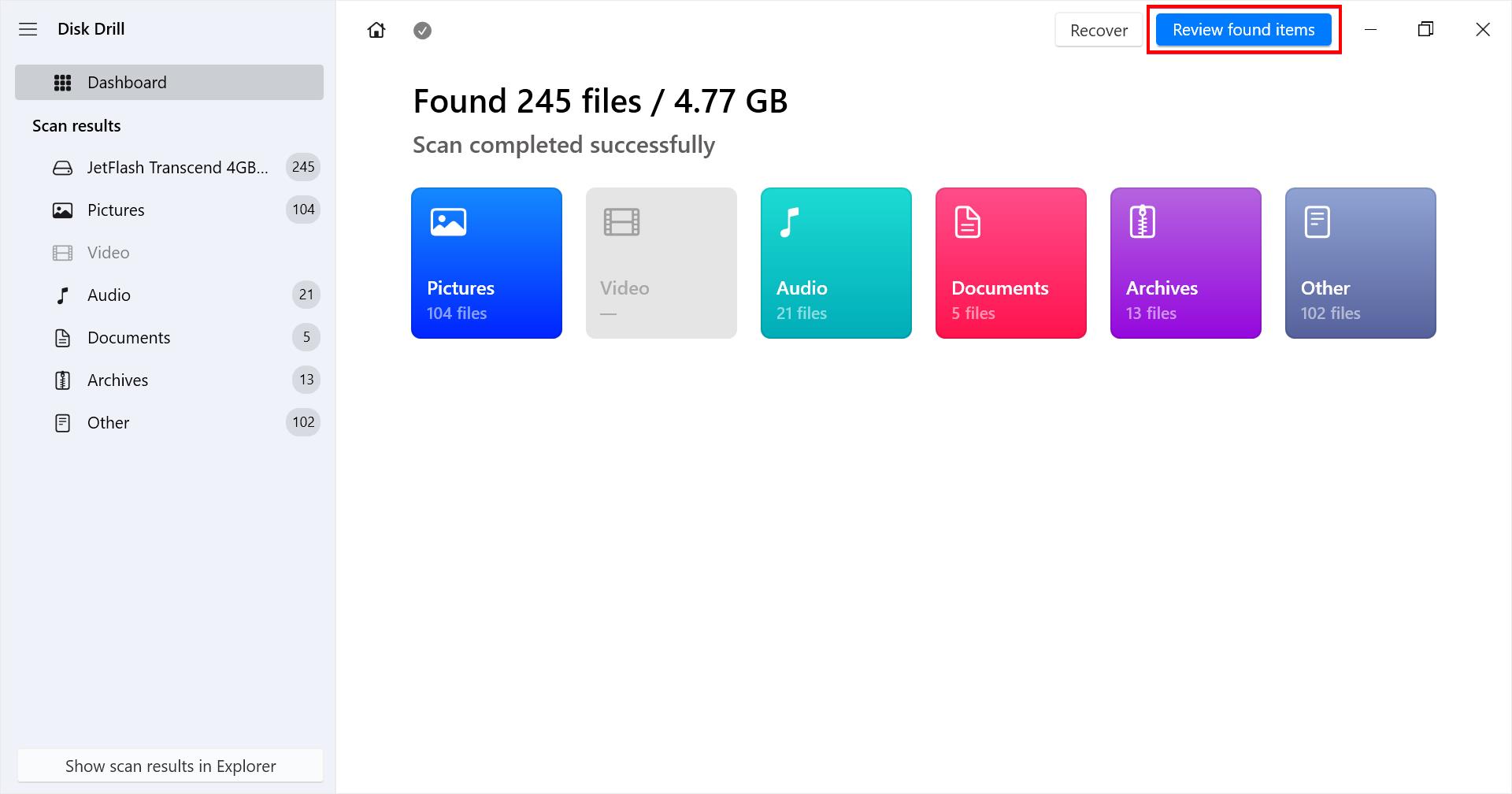
- Marque os arquivos que você deseja recuperar. Observe sua taxa de sucesso usando a coluna Chances de recuperação e pré-visualize os arquivos necessários clicando duas vezes neles. Quando estiver pronto, clique em Recuperar.
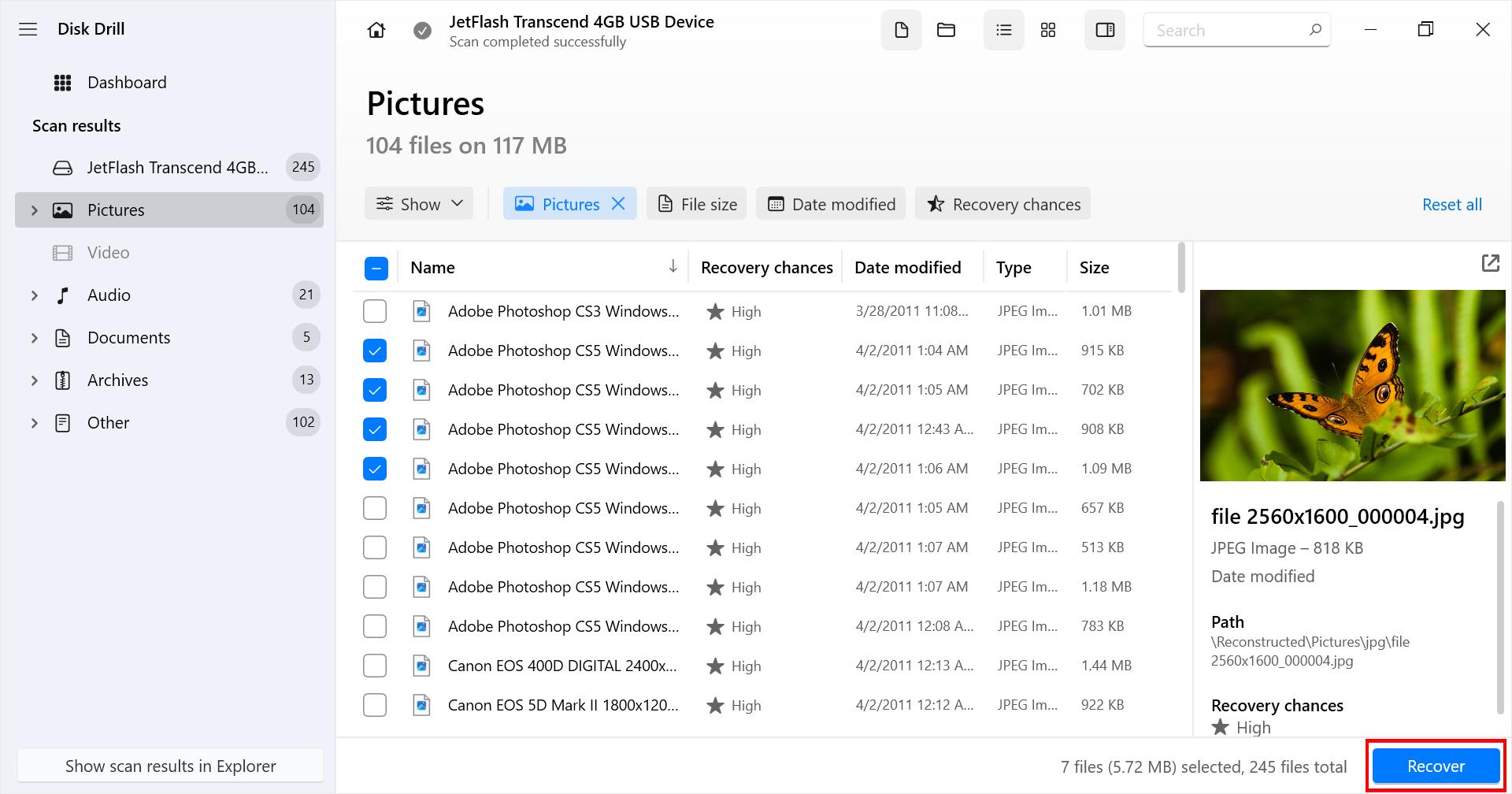
- Selecione onde deseja salvar os arquivos. Certifique-se de que não estão sendo salvos no mesmo pen drive de onde você está recuperando para evitar corrupção.
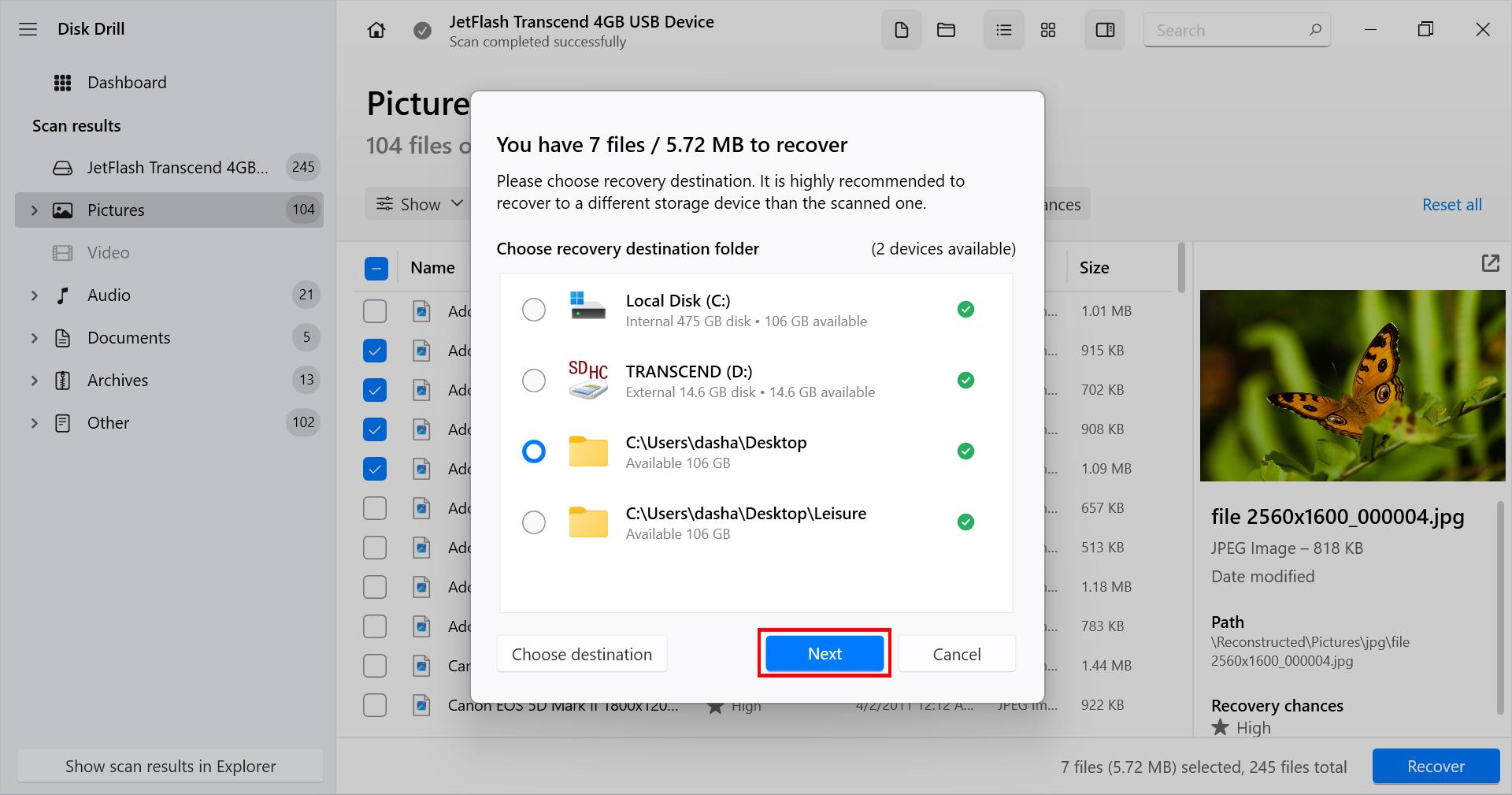
Uma vez que os arquivos sejam recuperados, o Disk Drill mostrará os resultados do processo de recuperação e fornecerá um atalho para ir diretamente para a pasta que você escolheu para a recuperação.
Como Consertar um Pen Drive que Diz que Precisa ser Formatado
Você pode consertar um pendrive que está pedindo para ser formatado usando uma ferramenta gratuita e de código aberto chamada TestDisk. Ela pode fazer isso corrigindo os danos subjacentes que foram causados ao seu sistema de arquivos. Fazer isso também restaurará o acesso aos seus dados (mas recomendamos recuperar seus dados usando uma ferramenta separada antes de usar o TestDisk para evitar causar mais danos se algo acontecer durante o processo de reparo).
O TestDisk não tem uma interface gráfica de usuário. Em vez disso, ele usa uma janela CMD que o guia através de cada passo. Fornecemos um passo a passo abaixo, mas você também pode consultar a documentação oficial se precisar de algo mais abrangente.
Siga estes passos para consertar o pen drive usando o TestDisk:
- Baixe e extraia o TestDisk. Abra o testdisk_win.
- Pressione Enter para criar um novo arquivo de log.
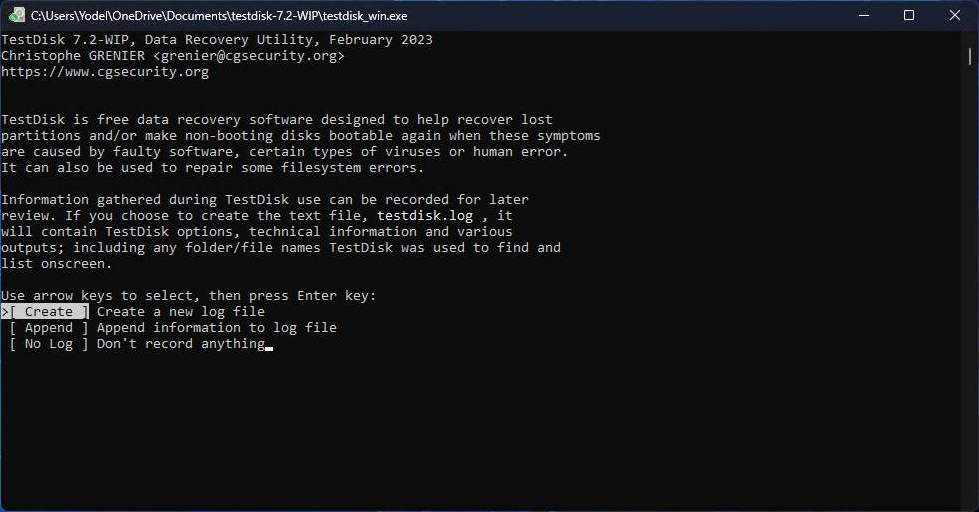
- Destaque o USB usando as teclas de seta para cima e para baixo, depois pressione Enter.
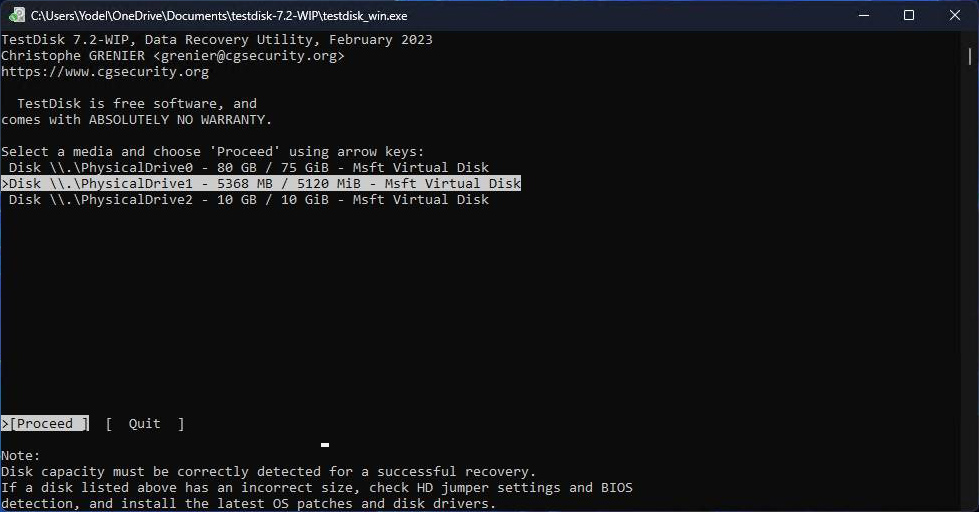
- Selecione o tipo de tabela de partição que seu pendrive está usando e então pressione Enter.
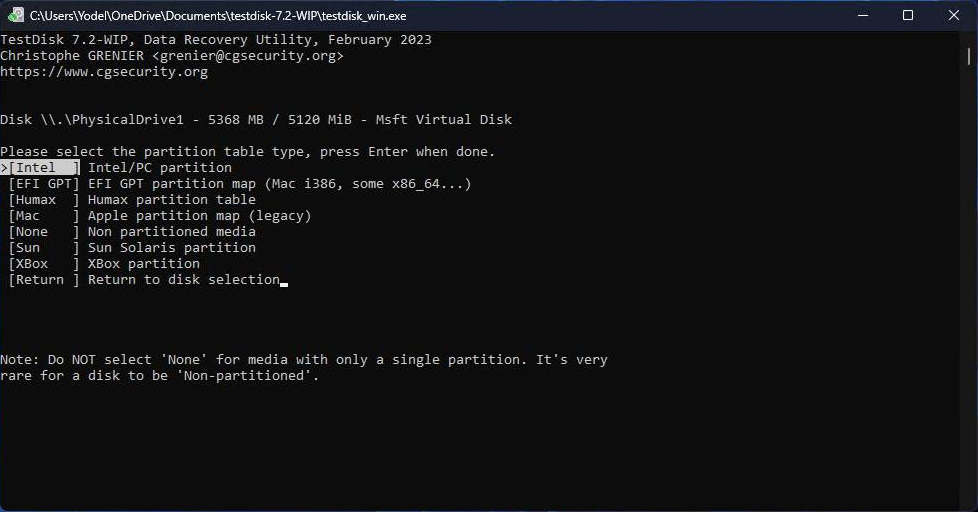
- Pressione Enter para analisar a estrutura de partição atual do seu USB.
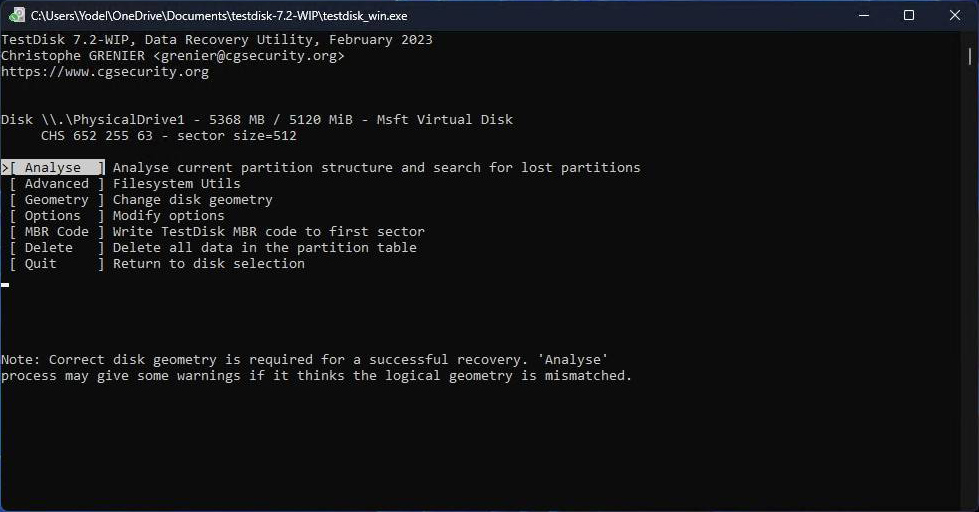
- Pressione Enter para iniciar a pesquisa rápida.
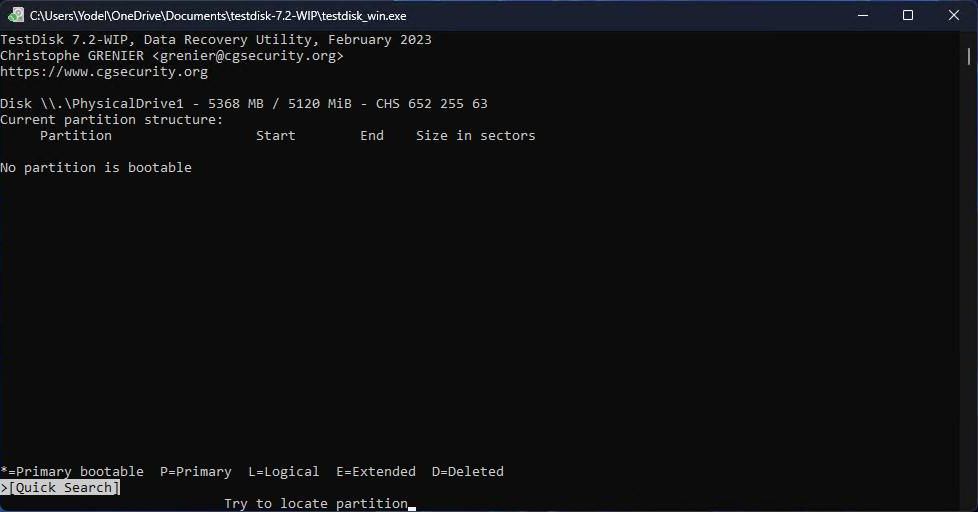
- Pressione Enter para continuar.
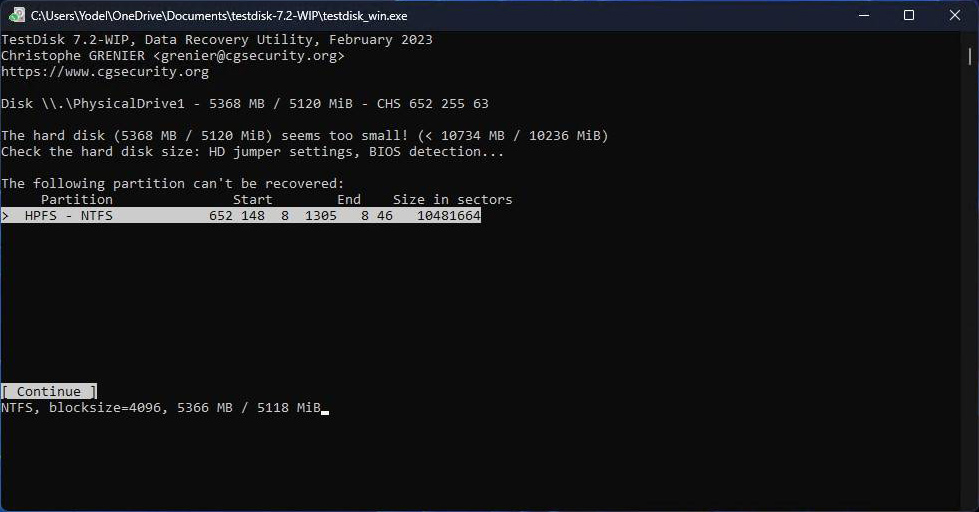
- Selecione sua partição perdida. Se sua partição não estiver lá, você pode precisar realizar uma pesquisa mais profunda. Além disso, você pode precisar mudar a característica de D (Deleted) para P (Primary) usando as teclas de seta para esquerda e direita. Quando estiver pronto, pressione Enter.
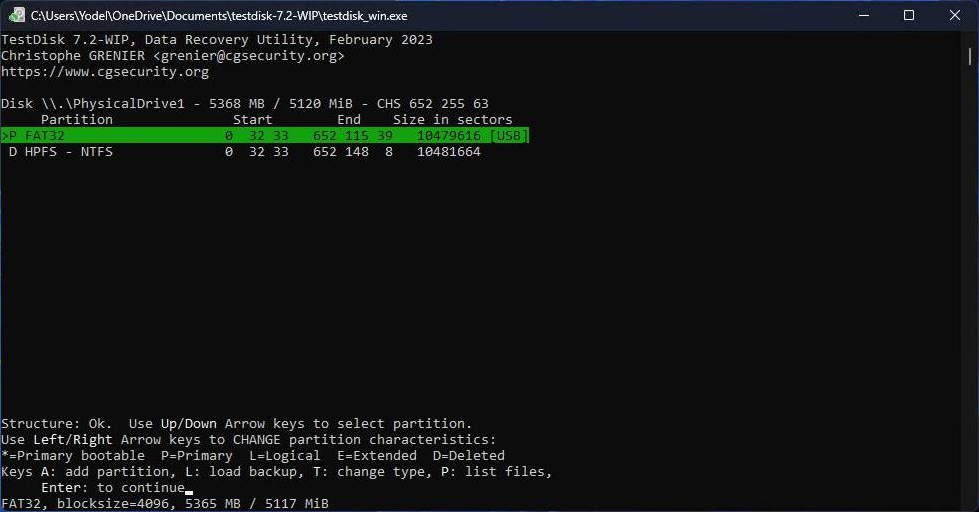
- Selecione a opção Write, em seguida pressione Enter.
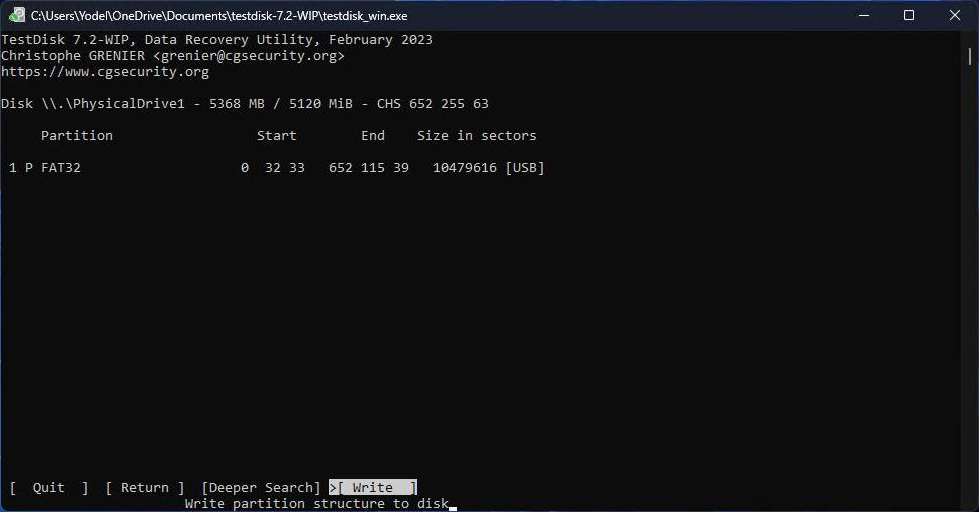
- Pressione Y para confirmar.
Dicas para Cuidar do Seu Pen Drive
Embora às vezes problemas como este sejam inevitáveis, existem dicas que você pode ter em mente ao manusear seu pen drive para reduzir as chances de o sistema de arquivos se tornar corrompido ou danificado.
- ⏏ Ejetar com segurança – Como mencionamos anteriormente, simplesmente desconectar o seu pendrive pode levar à corrupção. Ejetar o dispositivo com segurança é sempre necessário para evitar interromper processos de escrita.
- 📦 Armazenar adequadamente – Encontre um local seguro para armazenar seu pendrive quando não estiver em uso. A exposição constante a ambientes agressivos pode causar danos ao pendrive e reduzir sua vida útil.
- 👍 Usar software antivírus – Ao baixar arquivos para o seu computador ou pendrive, certifique-se de estar utilizando um programa antivírus que possa verificar os arquivos quanto a ameaças potenciais. Se for detectado malware, seu antivírus irá colocá-lo em quarentena para proteger seus dados.
Ao cuidar ativamente do seu pendrive, você beneficia-se de uma maior durabilidade e reduz o risco de degradação do desempenho.
Conclusão
Mesmo que seu pen drive esteja pedindo para ser formatado, isso não significa que ele precise ser formatado imediatamente. Em vez disso, antes de partir diretamente para o processo de reparo, você pode reservar um tempo para recuperar seus dados usando ferramentas de recuperação de dados. Isso lhe dá a oportunidade de salvar seus dados antes de formatar o pen drive para ser usado novamente.
Perguntas Frequentes:
- Conecte o dispositivo a outro computador para ver se o problema está isolado.
- Faça a varredura em busca de possíveis infecções por vírus/malware.
- Use a ferramenta de Verificação e Reparo para Windows abrindo o CMD como Administrador e digitando “SFC /scannow”.
- Use a utilidade CHKDSK no Windows abrindo o CMD como Administrador e digitando “chkdsk N: /r /x”, onde N é a letra do seu drive USB.
- Use software de recuperação de dados para recuperar arquivos se necessário. Em seguida, formate o drive.
- O pen drive é novo
- O pen drive tem erros no sistema de arquivos que não podem ser corrigidos por outras ferramentas
- Você precisa mudar o sistema de arquivos do seu dispositivo de armazenamento
- O pen drive está infectado com um vírus/malware, e as ferramentas antivírus não resolveram o problema




